Excel 表格左上绿色角标代表什么?有啥影响?如何如掉?
Excel表格左上角的绿色标志,通常是由于单元格是文本格式或者检查发现错误的提示,该如何去掉该标志呢?


<H1> 用EXCEL的朋友会发现:在excel表格中,输入完数据后,在单元格的左上角出现了一个绿色的三角,有了这个绿色的小三角行就无法自动求和,也常常因为其中有一个或几个表格有了这个绿色小三角形而导致自动求和数据错误,怎样去除excel表格中左上角的绿色小三角呢?到底起着怎样的作用呢? 首先为什么会有这个绿色的小三角? 因为EXCEL有个自动检查错误的功能,出现绿色小三角是在提示用户:这里的单元格和周围的单元格存储的形式不一样,一般周围的是用数据形式存储的而带上绿色小三角的则是用文本形式存储的。 如何去掉EXCEL左上角绿色小三角? 方法1:选中此列,点到小绿点上,在它的左边会出现一个感叹号,点击它,选择“转换为数字”就行了。 方法2:同上操作最后选择“忽略错误”。 彻底解决办法: 菜单———工具————选项————错误检查————规则———— 将 “数字以文字形式存储”的复选框勾掉。 excel里输入公式怎样让单元格左上角显示绿色小三角? 方法1: 工具-选项-错误检查,这里全部打勾,确定。这时候 你在单元格输入一个错误的公式比如=2/0按enter,绿色三角出来了 方法2: 先输一个英文的单引号,再输内容。 如:'001 <H1>
菜鸟的大翅膀

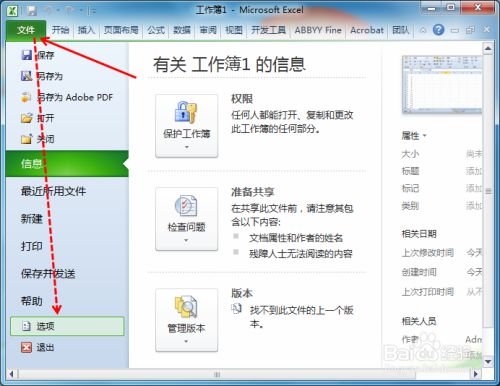
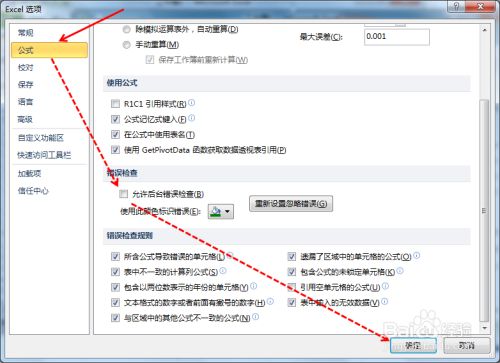


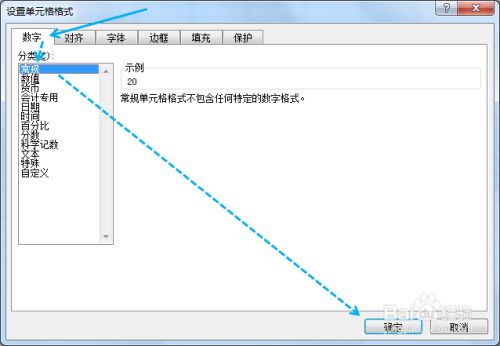


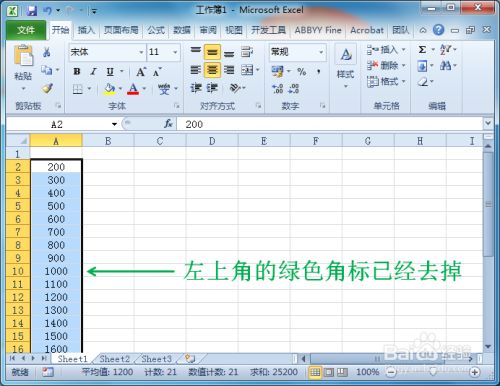



 浙公网安备 33010602011771号
浙公网安备 33010602011771号